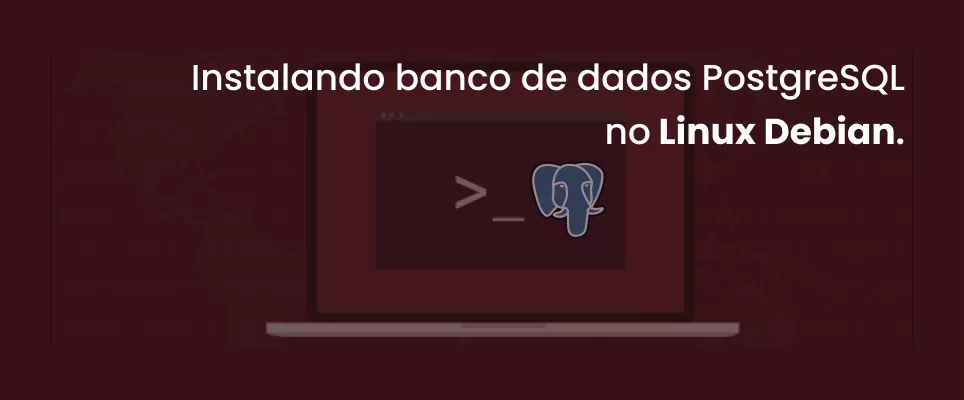
Como instalar o PostgreSQL no Linux Debian?
20/06/2022 12:51
Estou utilizando o Linux Debian Buster, porém esse tutorial serve também para versões anteriores e posteriores.
Verificando os pacotes disponíveis do PostgreSQL Server
apt-cache search --names-only 'postgresql-[0-9]{1,2}.[0-9]{1,}$|postgresql-[0-9}{1,2}$'
Os pacotes serão listados abaixo como no exemplo da imagem:
Caso nenhum pacote seja encontrado, fique tranquilo!
Vamos adicionar o repositório do PostgreSQL:
echo deb http://apt.postgresql.org/pub/repos/apt/ $(lsb_release -cs)-pgdg main | sudo tee /etc/apt/sources.list.d/pgdg.list
wget --quiet -O - https://www.postgresql.org/media/keys/ACCC4CF8.asc | sudo apt-key add -
sudo apt-get update
Para outras versões do Debian ou outros Linux acesse:
https://www.postgresql.org/download/linux/debian/
Verifique novamente os pacotes PostgreSQL disponíveis.
Instalação do PostgreSQL
Como já estava com as versões 11 e 12 instaladas no meu computador de testes estarei instalando a versão 10. Todas versões seguem o mesmo padrão de instalação básica. Recomendo que instale sempre a versão mais recente!
sudo apt-update & sudo apt install postgresql-10 postgresql-client-10 postgresql-client-common postgresql-common postgresql-contrib
Caso o processamento pare em alguns momentos com algum informativo ou configuração basta apertar enter para prosseguir e manter as configurações padrões e iniciais.
- postgresql-10: Servidor do PostgreSQL
- postgresql-client-10: Programas front-end para o PostgreSQL 10
- postgresql-client-common: Gerenciador de múltiplas versões do PostgreSQL client
- postgresql-common: Gerenciador de múltiplas versões do PostgreSQL Server
- postgresql-contrib: esse pacote disponibiliza vários recursos adicionais para o PostreSQL Server.
- Large object maintenance LO
- Dblink - Funções para retornar resultados de um banco de dados remoto
- Foreign Data Wrapper para o PostgreSQL - postgresql_fdw
- Somente alguns exemplos tem muitos outros recursos.
Disponibilizar acesso externo
Para disponibilizar acesso externo deve modificar 2 arquivos de configurações.
pg_hba.conf
Normalmente fica em /etc/postgresql/versao/main/pg_hba.conf
Nesse caso está em: /etc/postgresql/10/main/pg_hba.conf
Deve adicionar o IP que deseja liberar o acesso remoto. Exemplo:
host all all 0.0.0.0/0 md5
Onde:
- host: tipo de conexão
- all: banco de dados, pode colocar um banco de dados específico também no lugar de all, onde all seria todos.
- all: Usuário, pode colocar um usuário específico também no lugar de all, onde all seria todos.
- 0.0.0.0/0: endereço de ip ou hostname que poderá ou não acessar
- md5: modo de autenticação, dentre o md5 existem também:
- trust: Permite a conexão sem nenhum tipo de condição, "irrestritamente".
- reject: Rejeita a conexão sem nenhum tipo de condição, "irrestritamente".
- scram-sha-256: Autentica o usuário com o senha criptografada em SCRAM-SHA-256
- md5: Autentica o usuário com a senha criptografada em MD5.
- password: Autentica o usuário com uma senha sem nenhum tipo de criptografia.
- gss: Usa autenticação por GSSAPI.
- sspi: Usa SSPI para autenticar o usuário.
- ident: Utiliza o nome do usuário do sistema operacional do cliente para tentar fazer o login.
- peer: Obtém o nome do usuário do sistema operacional e checa se confere com o nome do usuário do banco de dados requisitado.
- ldap: Autentica usando LDAP Server.
- radius: Autentica utilizando RADIUS Server.
- cert: Autentica usando certificados de cliente SSL.
- pam: Autentica utilizando Pluggable Authentication Modules (PAM) service.
- bsd: Autentica utilizando BSD service.
Entre vários outros detalhes do arquivo que podem ser observado na documentação oficial:
https://www.postgresql.org/docs/current/auth-pg-hba-conf.html
posgresql.conf
Vamos alterar a seguinte linha para dar permissão£o de acesso externo.
Normalmente fica em /etc/postgresql/versao/main/postgresql.conf .
Nesse caso /etc/postgresql/10/main/postgresql.conf .
Anote e porta utilizada, no meu caso é a 5432 que pe a porta padrão.
Vamos alterar esse linha:
#listen_address = 'localhost' #what IP address(es) to listen on;
Para esta linha abaixo:
listen_address = '*' #todos os endereços ou os endereços permitidos;
Foi retirado # para descomentar a linha, substituido localhost por * que significa qualquer IP.
Pode também©m adicionar IP específicos, para informações mais detalhadas sobre o postgresql.conf acesse:
https://www.postgresql.org/docs/12/runtime-config-connection.html
Reinicie o PostgreSQL.
sudo systemctl restart postgresql
Rede LAN
Necessário configurar encaminhamento de porta "port forwarding" em todos os roteadores até chegarem no computador PostgreSQL e o modem externo.
Verifique que nem todas as operadoras permitem esse tipo de configuração em seus modens tornando o processo inacessível!
Como existem muitos roteadores no mercado não conseguirei dar explicações detalhadas!
Posso adiantar que a porta anotada que comentei ali em cima, no meu caso 5432 é a porta que vai ser redirecionada para o computador com o PostgreSQL.
Caso necessite de mão de obra especializada entre em contato com o Sysborg.
Configurando primeiro acesso
4. Configurando primeiro acesso
Vamos mudar o usuário que estamos utilizando o terminal com o comando abaixo:
su postgres
Em seguida vamos conectar no PostgreSQL através do psql.
psql -p 5432
Vamos criar um super usuário.
Recomendável criar um super usuário e utilizar o postgres somente em peer, aumenta e muito a segurança do seu banco de dados.
CREATE ROLE super_usuario WITH LOGIN SUPERUSER INHERIT CREATEDB CREATEROLE REPLICATION;
ALTER ROLE super_usuario PASSWORD 'senha_desejada';
Basta logar no seu administrador de banco de dados favorito, por exemplo PGAdmin.
Espero ter ajudado e até o próximo artigo.







Seja o primeiro a comentar o nosso artigo!